웹 인증서
웹 인증서 페이지에는 현재 인증서 정보가 표시됩니다.
CSR(인증서 서명 요청) 생성, 인증서 가져오기 및 자체 서명된 인증서 생성에 사용되는 3개의 버튼이 있습니다.
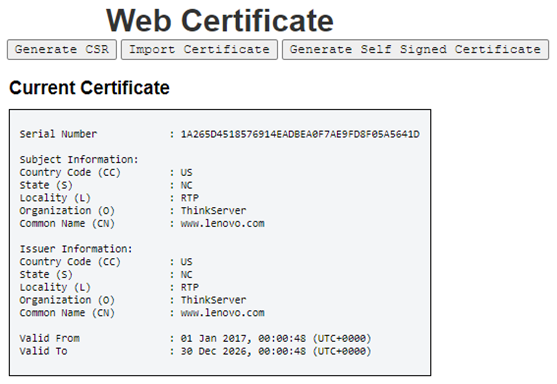
국가 코드(CC) = US
주/도(S) = NC
시/군(L) = RTP
조직(O) = ThinkServer
일반 이름(CN) = www.lenovo.com
국가 코드(CC) = US
주/도(S) = NC
시/군(L) = RTP
조직(O) = ThinkServer
일반 이름(CN) = www.lenovo.com
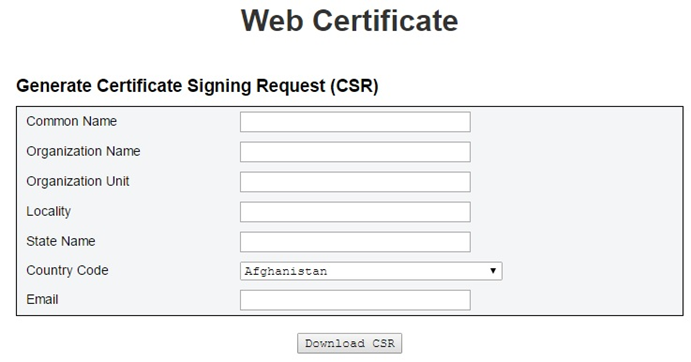
CSR 생성 버튼을 클릭해 인증서 요청 정보를 입력하고 CSR을 다운로드할 수 있습니다. 다운로드를 완료한 후 CSR을 제3의 인증 기관으로 보내 디지털 ID 인증서를 적용할 수 있습니다.
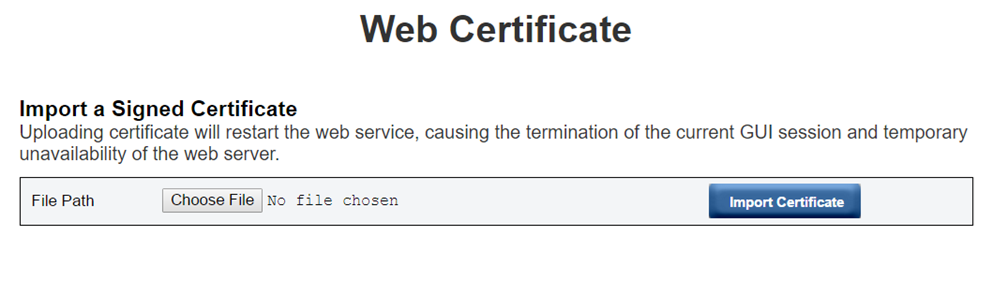
서명된 인증서 가져오기
인증서를 업로드하면 웹 서비스가 다시 시작되어 현재의 웹 GUI 세션이 종료되고 웹 서버를 일시적으로 사용할 수 없게 됩니다.
CA가 서명된 인증서로 응답하면 인증서를 가져올 수 있습니다. PEM 형식으로 인증서 가져오기가 지원됩니다. "openssl x509 -inform der -in certificate.cer -out certificate.pem"을 이용하여 DER 인증서를 PEM 형식으로 변환할 수 있습니다. 인증서를 가져온 후 SMM2 웹에 다시 연결해야 합니다.
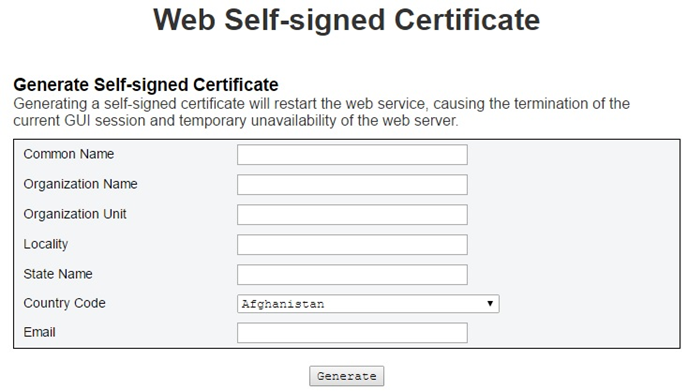
자체 서명된 인증서 생성
자체 서명된 인증서를 생성하면 웹 서비스가 다시 시작되어 현재의 웹 GUI 세션이 종료되고 웹 서버를 일시적으로 사용할 수 없게 됩니다.
정보를 입력하고 이 페이지의 생성 버튼을 클릭해 자체 서명된 인증서를 생성할 수도 있습니다.